회전 및 기울기
이동 도구를 사용하여 레이어 콘텐츠를 페이지에서 직접 회전하고 기울일 수 있습니다.
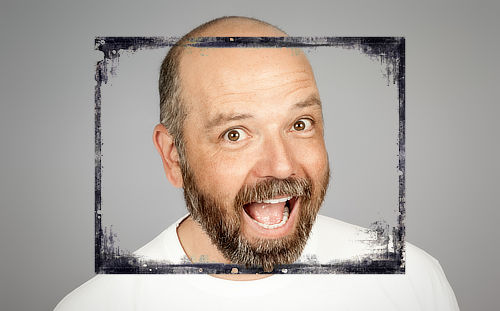

이동 도구를 사용하여 레이어 콘텐츠를 페이지에서 직접 회전하고 기울일 수 있습니다.
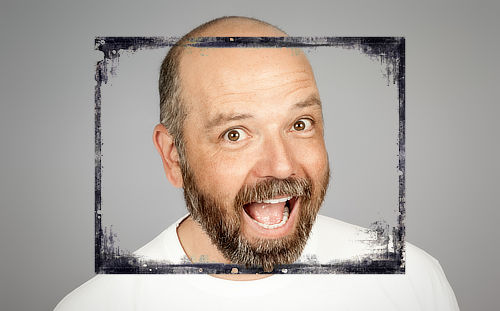

레이어 내용의 경계 상자 근처에 커서를 놓고 드래그하면 레이어 내용을 회전하거나 기울일 수 있습니다. 다음과 같은 커서가 피드백을 제공합니다.
![]()
![]()
![]()
![]()
페이지에 배치한 맞춤 변환의 원점 주위를 회전할 수도 있습니다.
원점을 이동한 후 회전의 중심으로 위의 방법으로 레이어 콘텐츠를 회전할 수 있습니다. [변환] 패널을 사용하는 경우 패널에서 앵커 포인트 선택기를 사용하도록 설정을 덮어쓰지 않는 한 레이어 콘텐츠는 이 사용자 지정 기점 주위를 회전합니다.